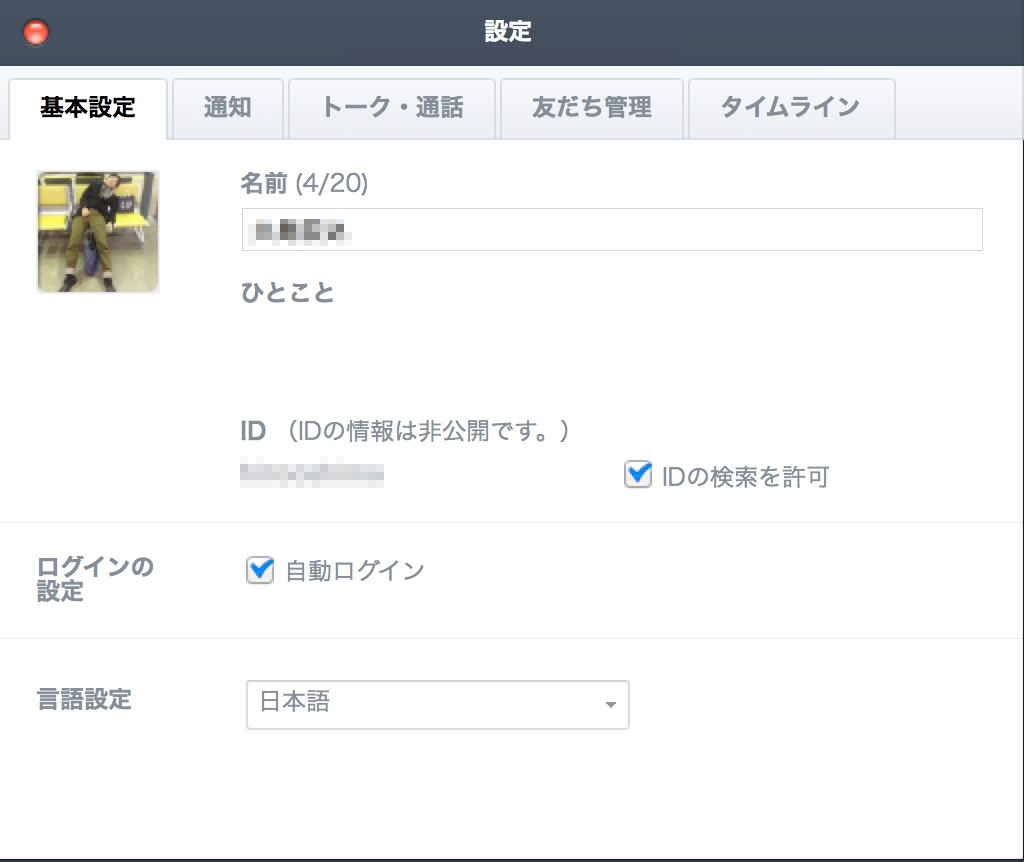ちょっと全然ニットとは関係ない(ように見えるかもしれませんが)のですが、携帯電話の話。
もう10年以上ソフトバンクだった携帯のキャリアを変更してみました。
キャリアというかsimフリーにしてMVNOのみおふぉんの音声付きsimに乗り換えです。
というのも、ソフトバンクの”実質ゼロ”とか2年契約(これはどこのキャリアも一緒ですね)とかがすごく複雑でわかりにくく、
もうちょっとこういうやり方にお金を払うのは嫌だなと思いsimフリーにすることにしました。
そもそもなんで日本だけsimフリーじゃないんだ!とか、いろいろ思いおもいきってアップルストアでsimフリーのiPhone6を購入した訳です。
さて、その流れの中で私がつまづいたところなどを流れに沿って共有とメモを。
流れとしてはこんな感じです。4以降は1日でやらないと電話が使えなくなる期間が長くなります。
1・アプリ周りの設定の確認(主にLINE)
2・以前のiPhoneをバックアップ(メールの設定などは引き継がれますが各アカウントのパスワードは覚えておく事)
3・SIMフリーのiPhone6を手に入れる
4・MNP予約番号をとる
5・bicSimカウンターへ行って契約
6・バックアップから復元
7・みおぽんアプリをインストール&APN構成ファイルをインストール
8・LINEの本人認証や各アプリのパスワードを再入力
といった感じでしょうか。 では1からいってみましょう。
1・アプリ周りの設定の確認(主にLINE)
MVNOのsimにした際にはLINEアプリでの年齢認証ができません。
これは3大キャリアが持っている契約情報をLINEが参照して年齢認証を行っている為でいまのところどうにもできません。
年齢認証ができないとIDで探してもらうことができないので困ります。 そこでPCやMACのLINEアプリから設定します。
LINE>設定>基本設定
です。
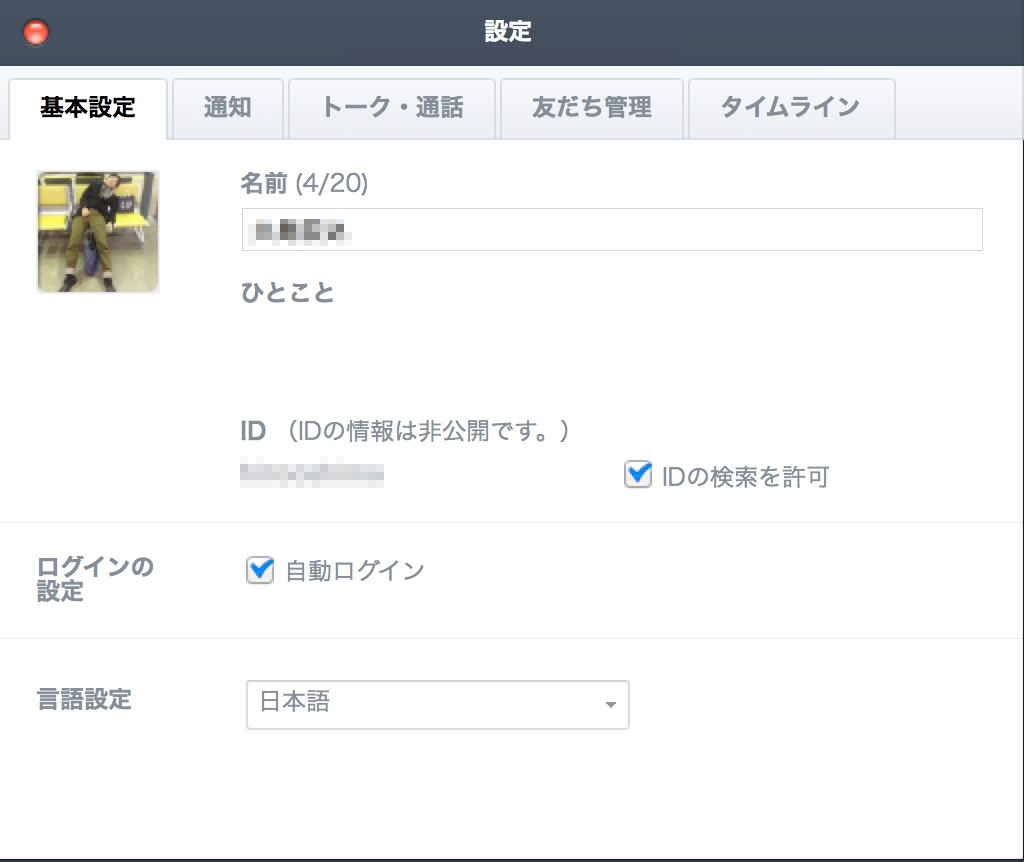
2・以前のiPhoneをバックアップ(メールの設定などは引き継がれますが各アカウントのパスワードは覚えておく事)
PC or Macに接続して、iTunesを立ち上げ「今すぐバックアップ」を。
これで最新のデータがバックアップされます。
3・SIMフリーのiPhone6を手に入れる
apple storeかappleのオンラインでsimフリーのiPhone6を手に入れます。ちなみに僕はストアで購入しました。
4・MNP予約番号をとる
さて、ここからのステップを一日でだーっとやらないと数日間電話が使えなくなってしまいます。
各キャリアにMNPについての問い合わせ先があるはずですので、「MNP予約番号を発行してください」と伝えれば発行してもらえます。
これは同時にそのキャリアからの退会を意味するので、違約金とかこっちのがお得ですよ、とかいろいろお話をされるのですがsimフリーの自由さを謳歌する為に強い意志で聞き流し、MNP予約番号を発行してもらいます。
5・bicSimカウンターへ行って契約

僕はみおふぉんの音声通話つきsimを選びました。
沢山の格安simがありますが、みおふぉんはデータ通信で使える帯域と料金のバランスがよかったのできめました。
あとこれが結構大きなポイントですが、ビックカメラがみおふぉんの販売を請け負っていて、各地にbicsimカウンター という即日契約ができるカウンターを設けています。
ここに行って契約をすればその日のうちにナンバー移行が完了できるのでかなりいいですね。
bicsimカウンターへ行って、音声通話付きsimが欲しいと伝えるとその先の契約は手順を追って教えてくれます。
必要なもの
すぐ確認できるメールアドレス(キャリアのメアドしか持っていない人は退会した時点でそのアドレスはつかえなくなってしまうので、
gmailとかのアドレスを手元の端末で受信できるようにしておく必要があります。契約時に契約内容を確認する為に必要です)
MNP予約番号
だいたい1時間くらいでMNPの契約が完了します。
完了したsimを入れたらもう元の番号で通話はできます。(でもこの時点ではまだデータ通信はつかえません)
6・バックアップから復元
simとsimフリーのiPhone6を手に入れたら、再度PC or Macに繋いで「バックアップから復元」をします。
ちょっと時間がかかりますがそのまま待ちます。終わったらもうほとんど完成!
7・みおぽんアプリをインストール&APN構成ファイルをインストール
wifi環境で、「みおぽんアプリ」をインストールします。
メールで連絡がきているIDと設定したパスワードを入れてログインすると、データ通信残量が表示されます。
ヘルプメニュー>構成プロファイルのインストール
をタップすると構成プロファイルをインストールできます。これでデータ通信が使えるように!
8・LINEの本人認証や各アプリのパスワードを再入力
7で番号やデータ通信系は完了してますが、アプリやメールのパスワードは再入力しないと使えません。
LINE・facebook・その他のSNS・各メールアドレス などのアプリを立ち上げるとパスワードなどをきかれるのでそれぞれ入力し直してすべて完了!
その後
という、感じで僕はソフトバンクからみおふぉんのsimにしました。参考になれば幸いです。
変えてみて10日くらい経ちますが、使用にあたって特に不便はありません。
やったーsimフリーだー!
次回の請求が楽しみです。